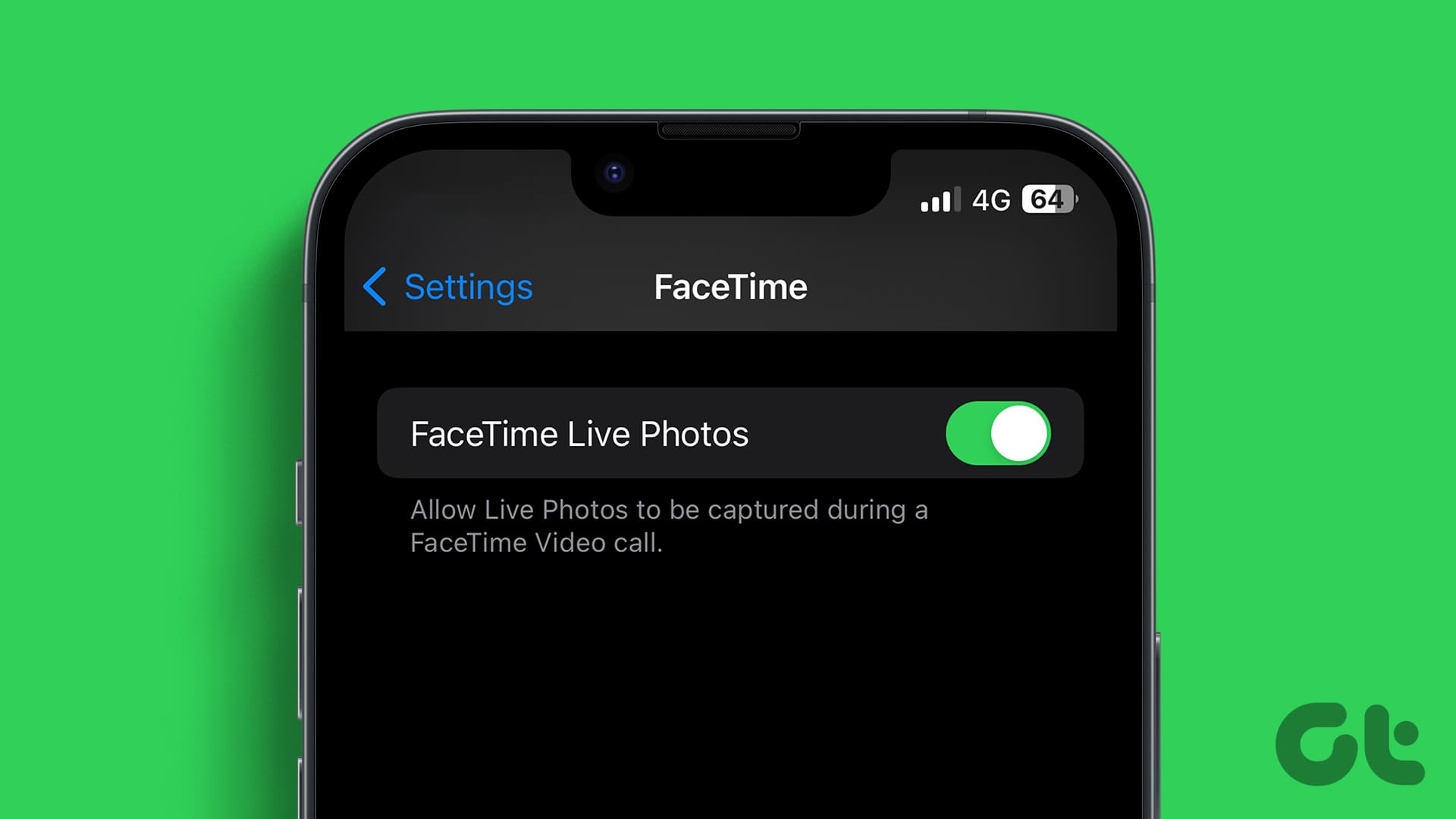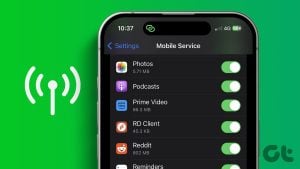FaceTime은 iPhone 사용자의 화상 통화 경험을 개선하기 위해 시간이 지남에 따라 발전해 왔습니다. 최신 소프트웨어 업데이트를 사용하면 상대방이 전화를 받을 수 없을 때 iPhone에서 FaceTime 비디오 메시지를 보낼 수 있습니다.
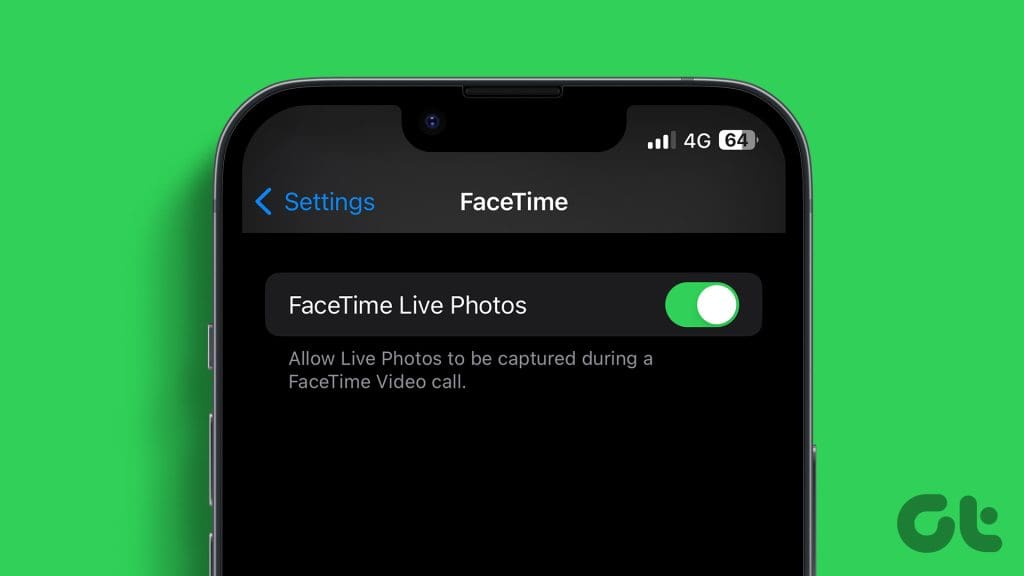
통화 중에 FaceTime Live Photo를 캡처할 수도 있습니다. 그러나 FaceTime 사진이 어디로 가는지 궁금하신 경우를 대비해 이 게시물은 iPhone에서 FaceTime Live Photos를 활성화하고 찾는 데 대한 완벽한 가이드입니다.
iPhone에서 FaceTime 라이브 사진을 켜는 방법
먼저 iPhone의 FaceTime 영상 통화에서 Live Photo를 찍는 기능을 활성화하는 방법을 보여드리겠습니다. iPhone 카메라 앱의 Live Photo 기능은 FaceTime Live Photos와 다릅니다.
1 단계: 설정 앱을 열고 FaceTime을 탭하세요.
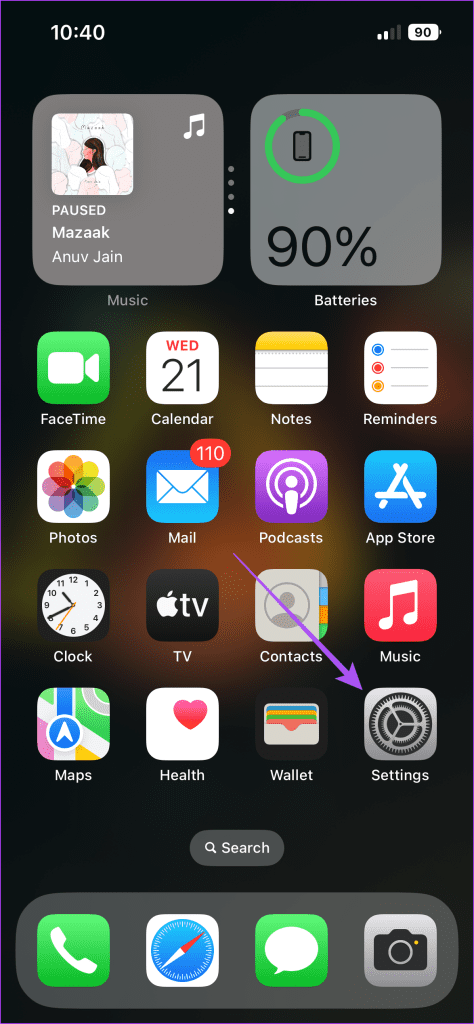
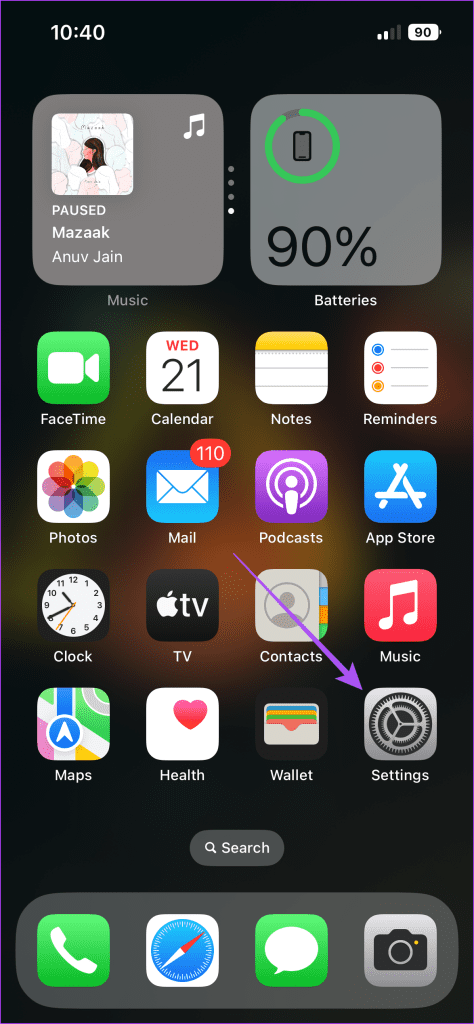
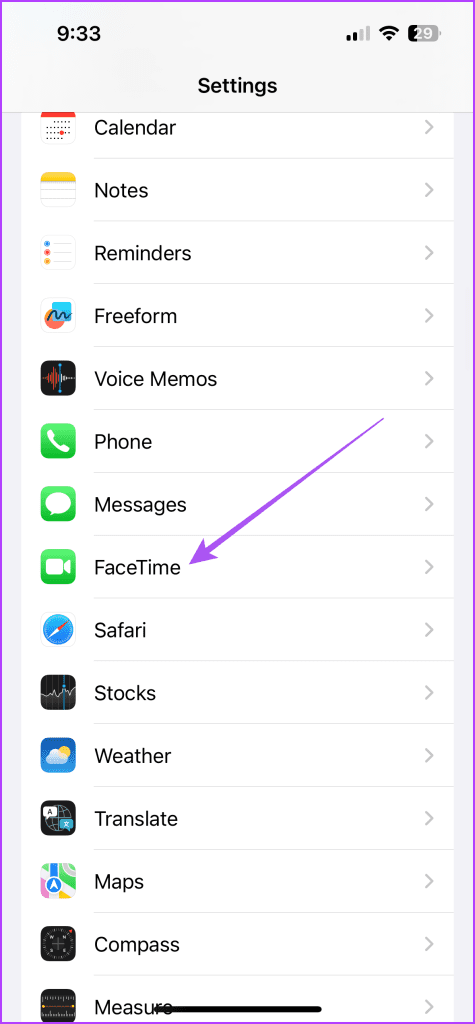
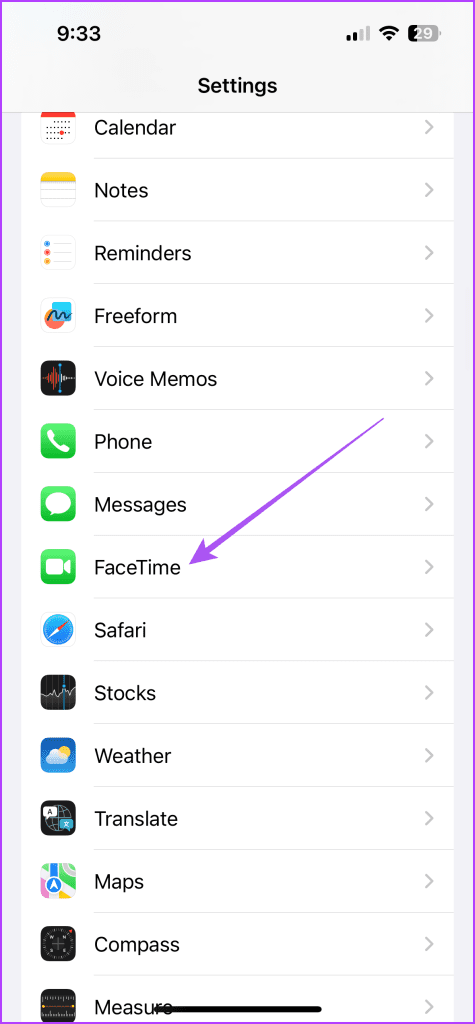
2 단계: 아래로 스크롤하여 FaceTime Live Photos 옆에 있는 토글을 눌러 기능을 활성화하세요.
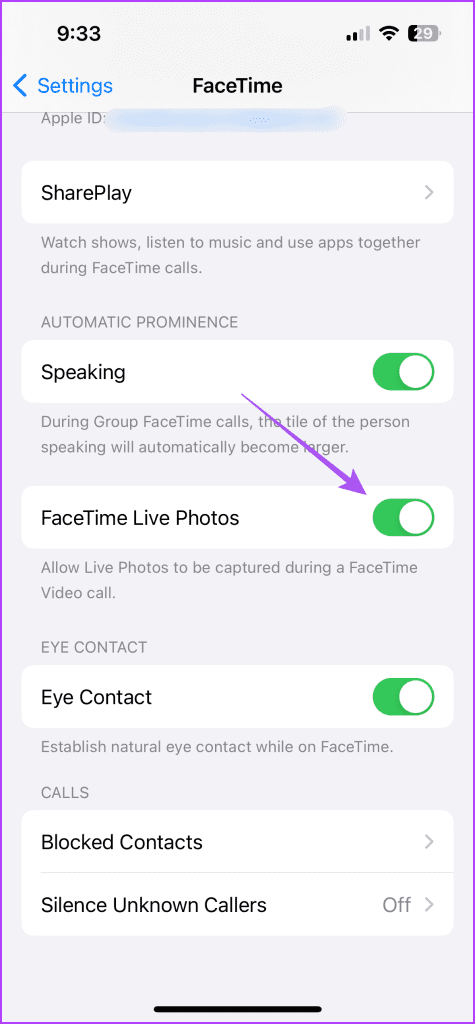
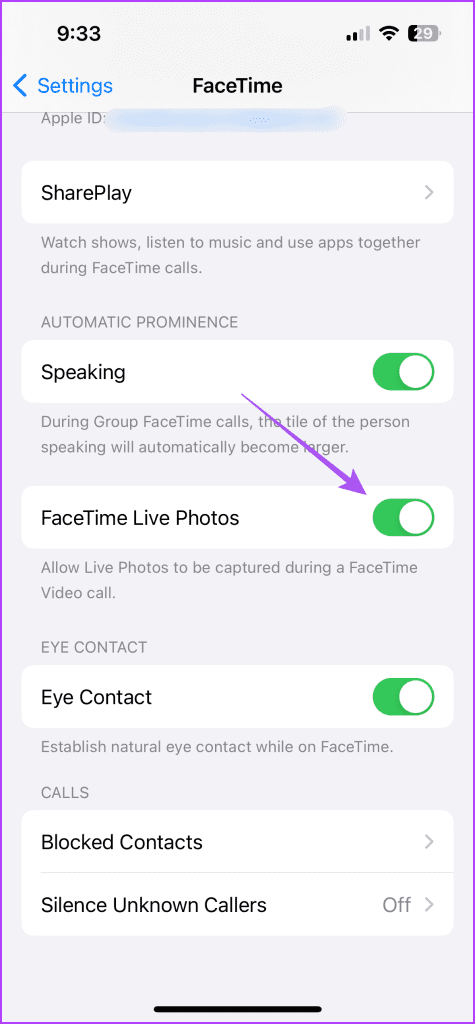
활성화한 후 FaceTime 통화 창 왼쪽 하단에 있는 셔터 아이콘을 탭하여 Live Photo를 클릭할 수 있습니다.
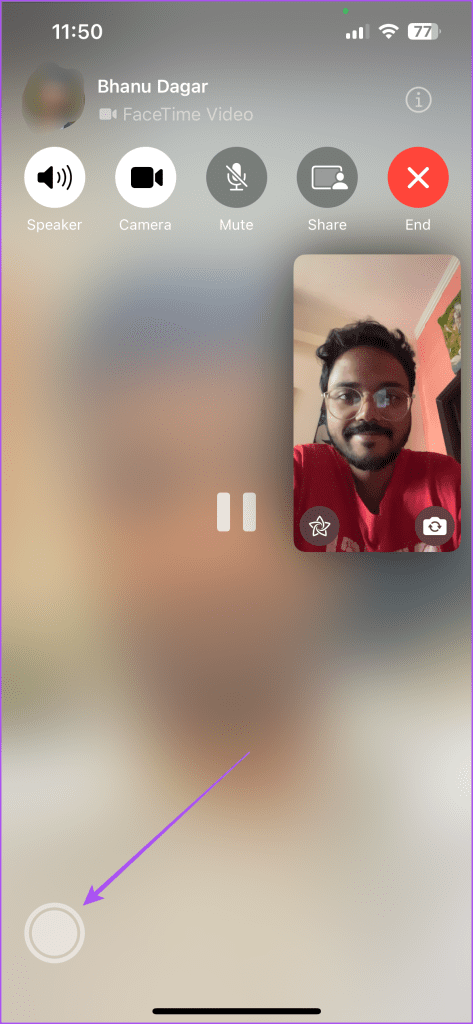
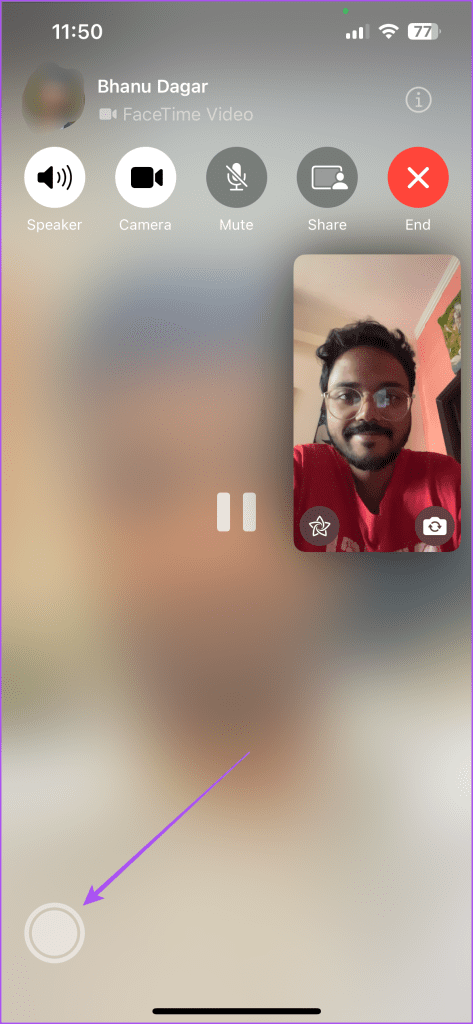
iPhone에서 FaceTime 라이브 사진을 찾는 방법
FaceTime Live Photos를 활성화하면 사진 앱에 표시됩니다. 이러한 사진에는 별도의 폴더가 생성되지 않습니다. iPhone에서 사진 앱을 열고 라이브러리를 선택한 다음 하단의 모든 사진을 탭해야 합니다. 그런 다음 FaceTime Live Photos를 볼 수 있습니다.
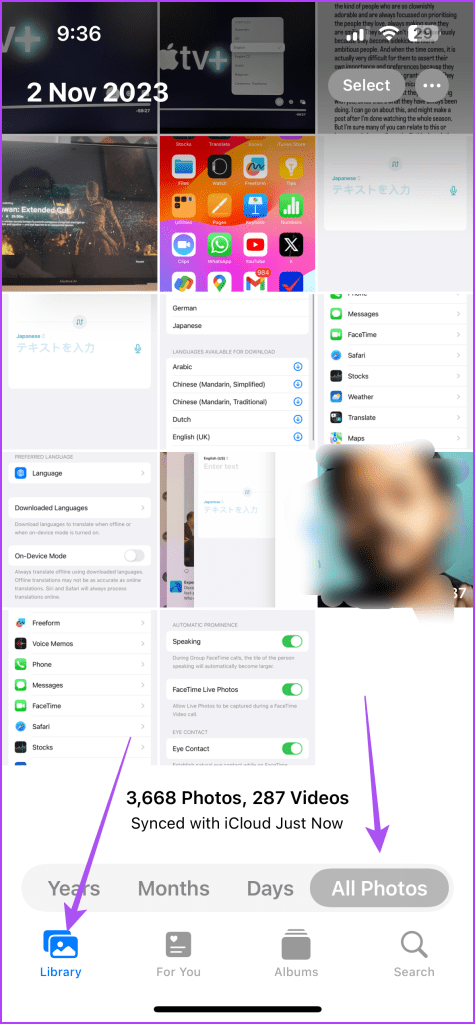
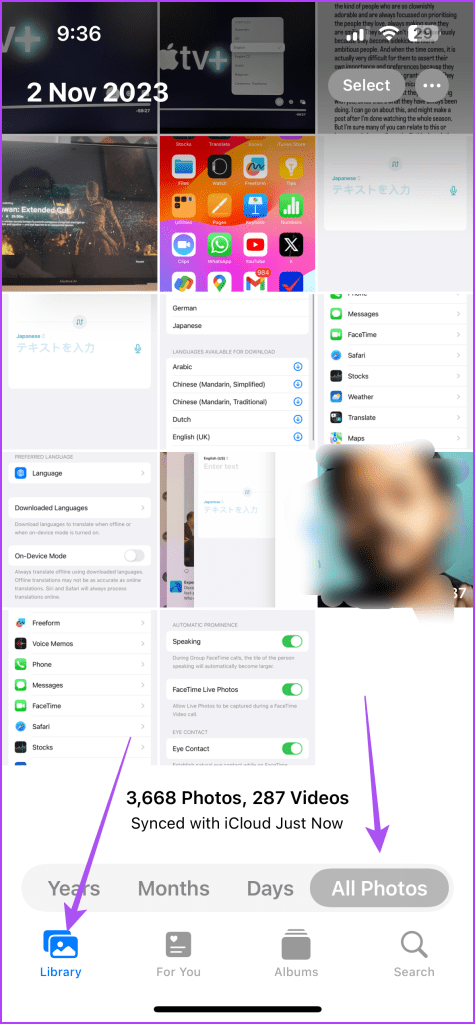
iPhone에서 FaceTime Live Photos용 별도 폴더를 생성할 수 있습니다.
1 단계: 사진 앱을 열고 하단의 앨범 탭을 선택하세요.
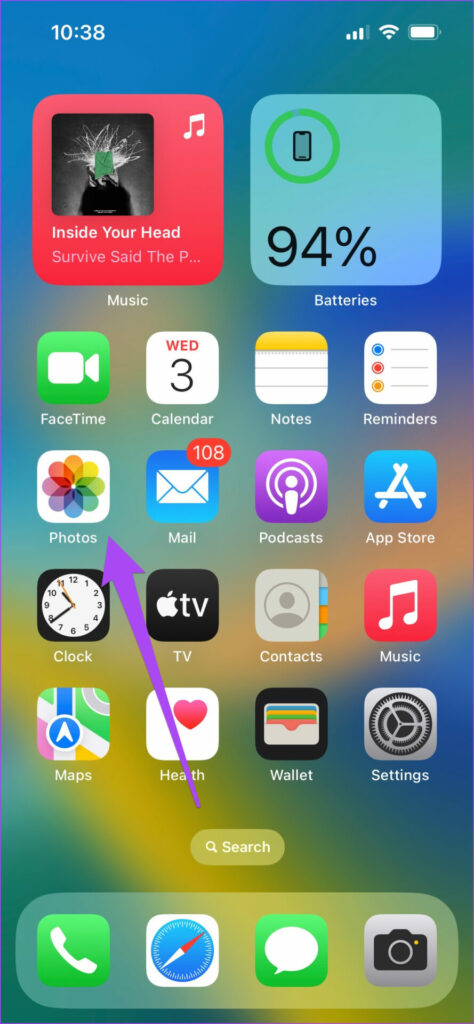
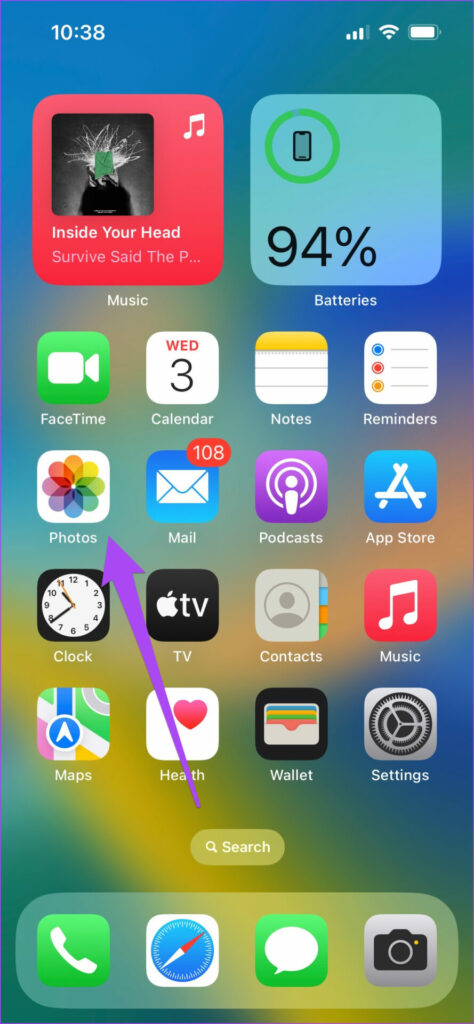
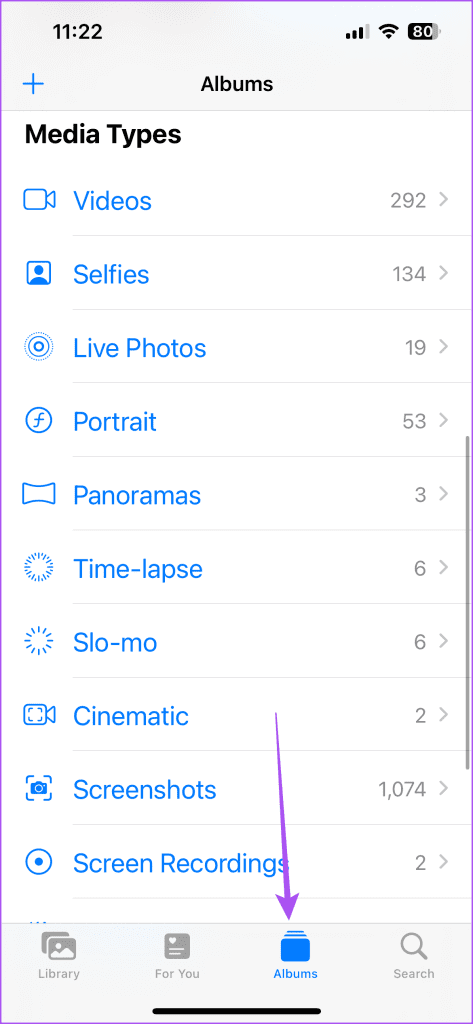
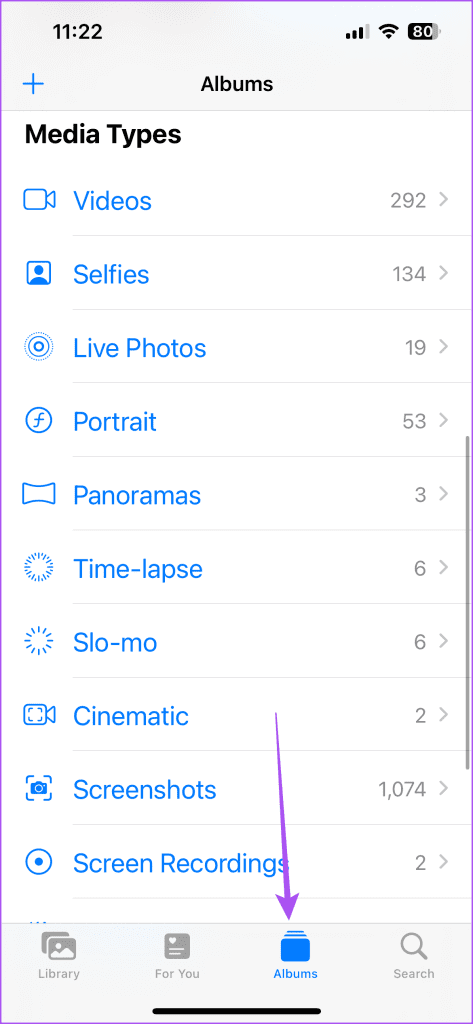
2 단계: 왼쪽 상단 모서리에 있는 더하기 아이콘을 누르고 새 앨범을 선택합니다.
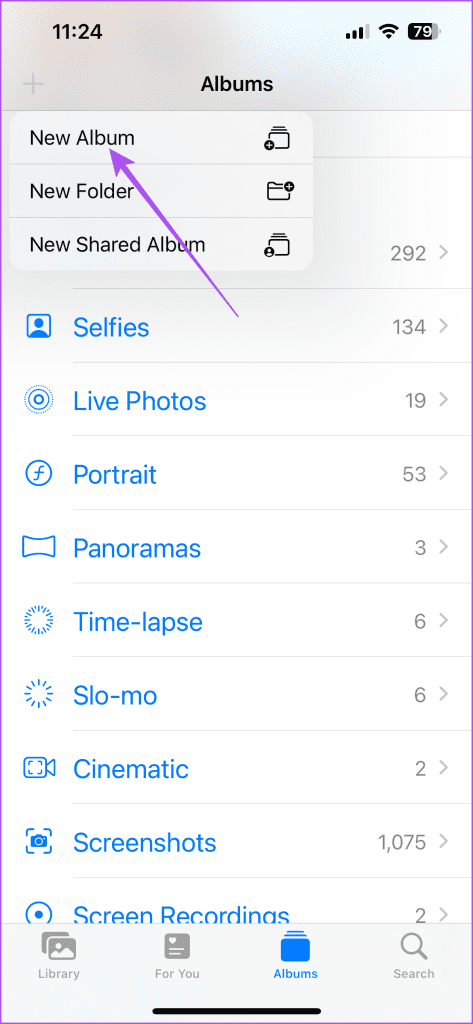
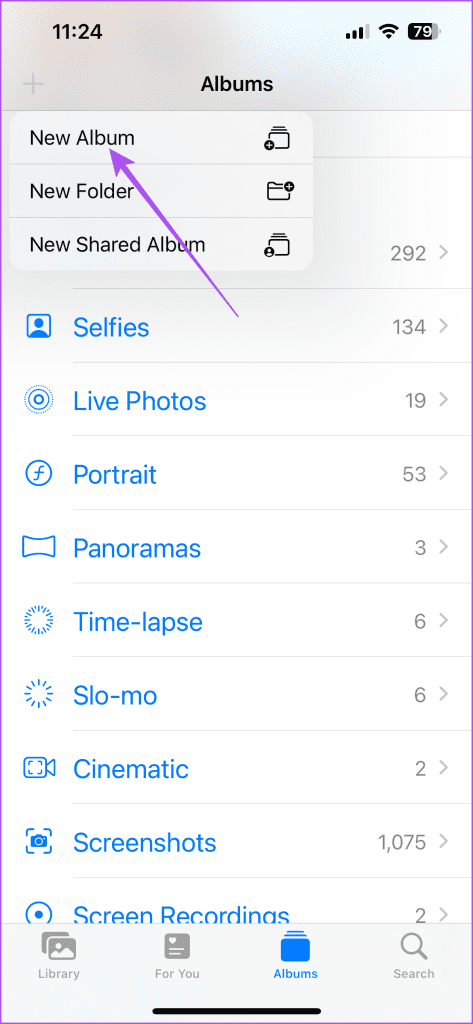
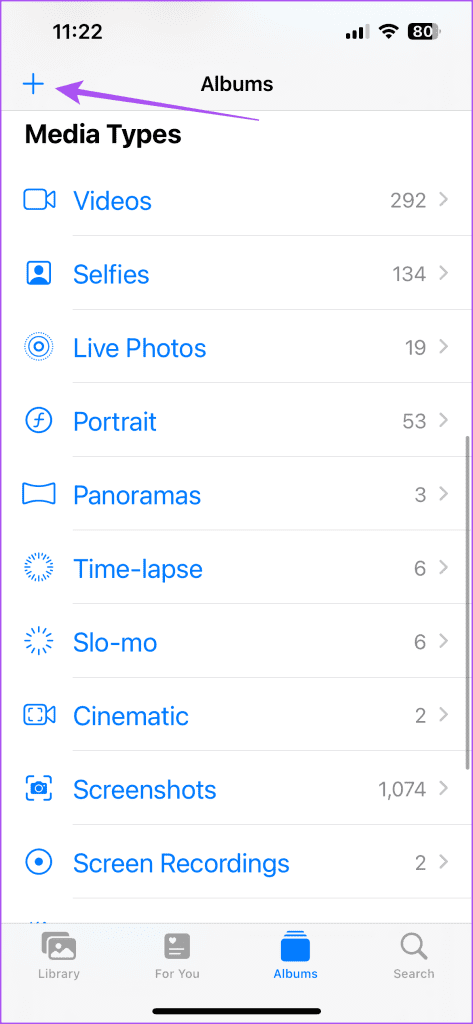
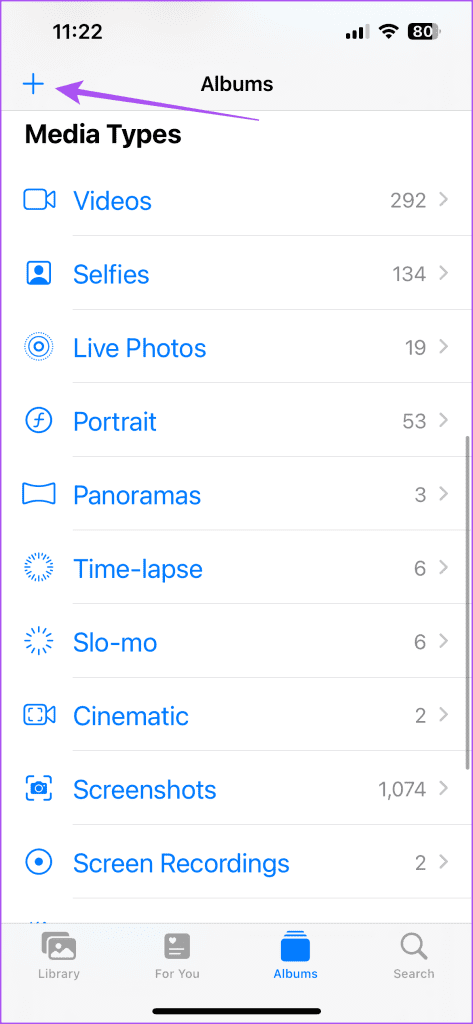
다른 사람이 사진을 추가하도록 하려면 공유 앨범을 만들 수도 있습니다.
3단계: 앨범 이름을 지정하고 저장을 탭하세요.
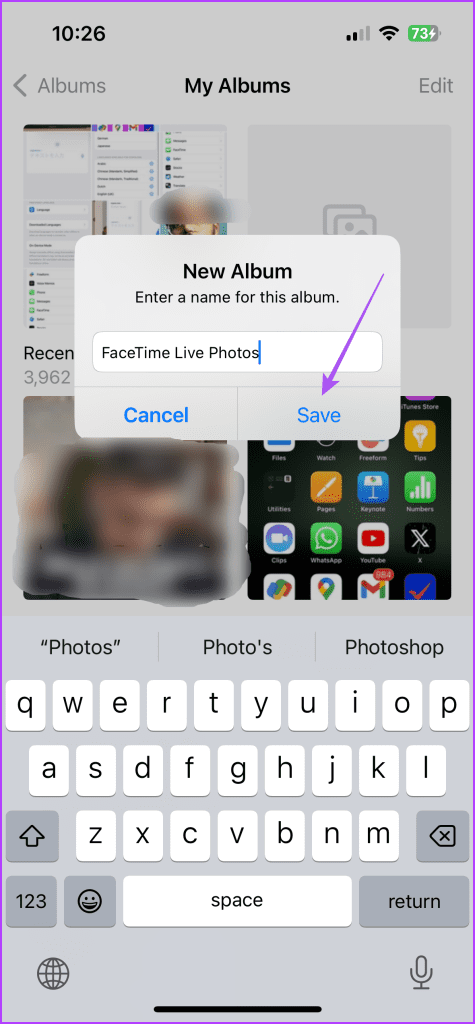
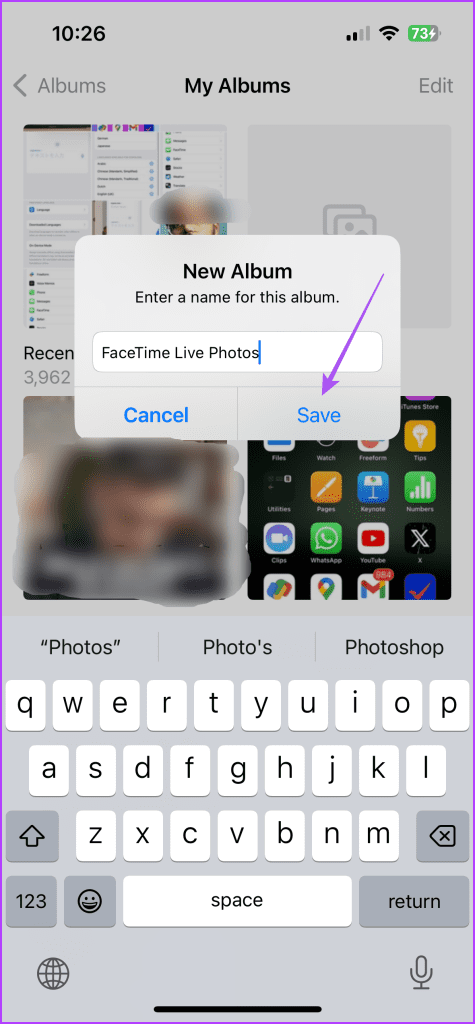
4단계: 추가하려는 Live Photo를 선택하고 왼쪽 상단에 있는 추가를 탭합니다.
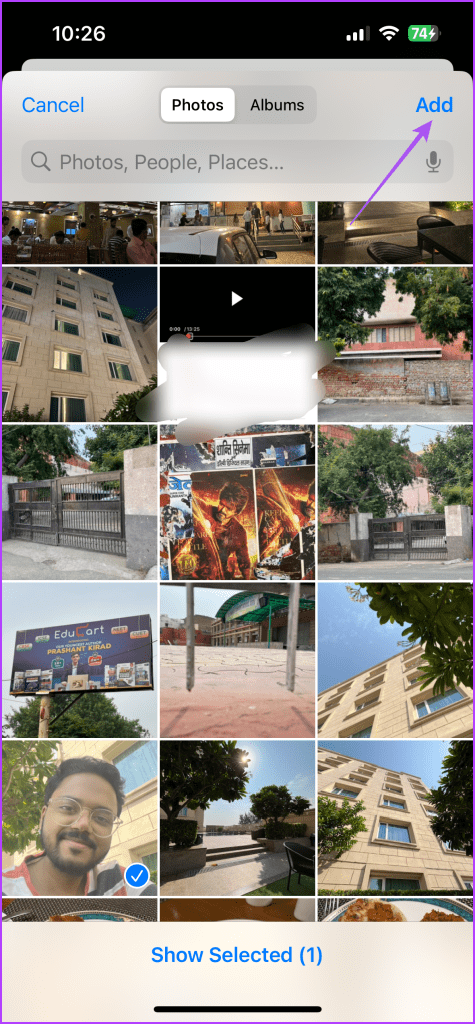
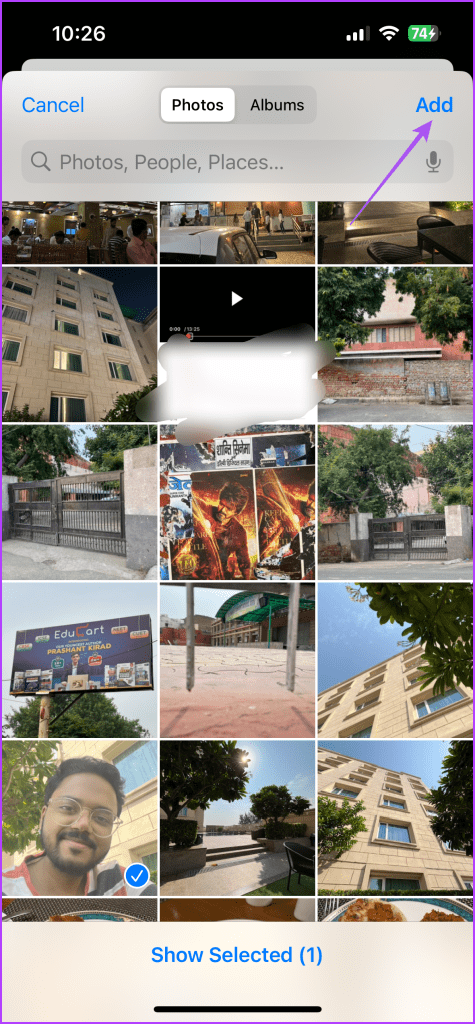
이제 생성된 앨범에 FaceTime Live Photos가 나타납니다. 이는 수동 프로세스이지만 사진을 분리하는 데 도움이 됩니다.
iPhone에서 작동하지 않는 FaceTime Live Photos에 대한 최선의 수정
iPhone에서 FaceTime Live Photos를 캡처할 수 없는 경우 문제를 해결하기 위한 몇 가지 해결 방법은 다음과 같습니다.
1. 두 장치 모두에서 FaceTime 라이브 사진을 활성화해야 합니다
FaceTime Live Photo 캡처 기능은 귀하와 귀하의 연락처에 있는 iPhone 모두에서 활성화된 경우에만 작동합니다. 따라서 두 장치 모두에서 FaceTime 사진을 활성화해야 한다는 오류가 표시되면 두 iPhone 모두에서 해당 기능을 활성화해야 함을 의미합니다.
2. FaceTime을 다시 활성화하세요
iPhone에서 FaceTime을 다시 활성화하여 Live Photo를 포함한 모든 기능을 재설정할 수 있습니다. 방법은 다음과 같습니다.
1 단계: 설정 앱을 열고 FaceTime을 탭하세요.
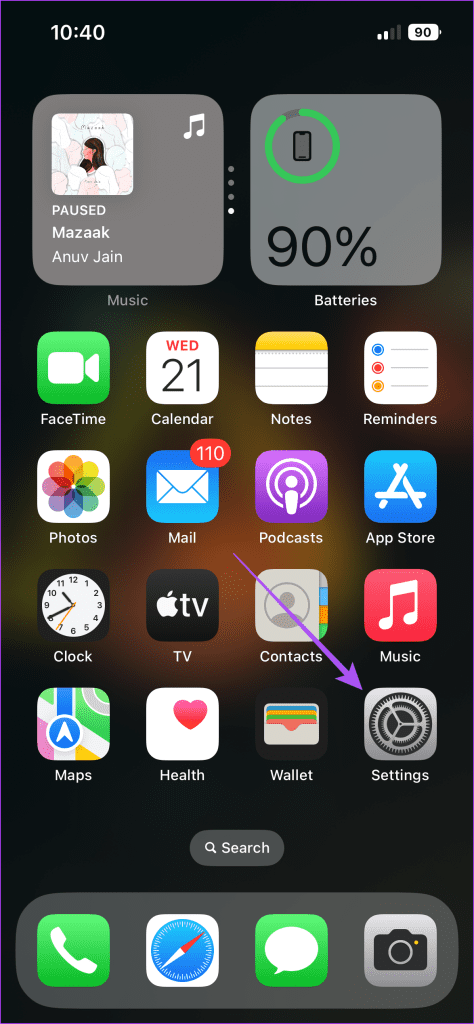
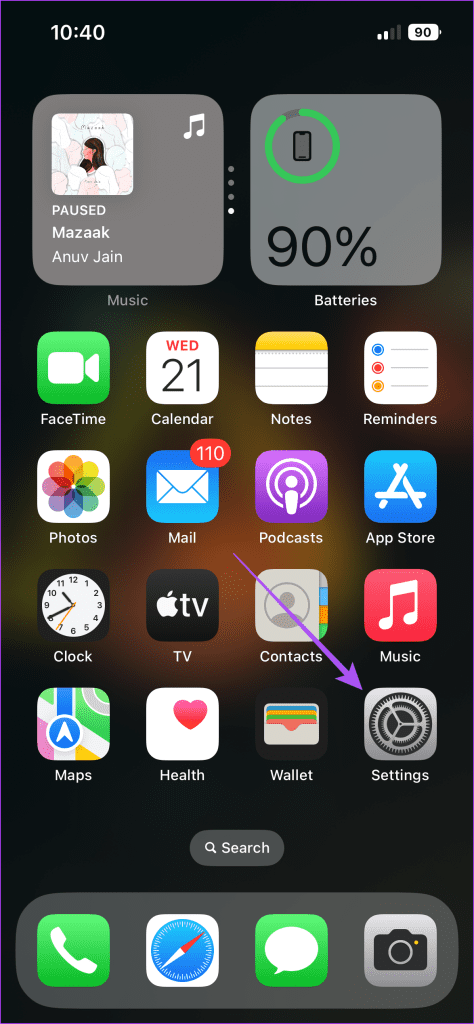
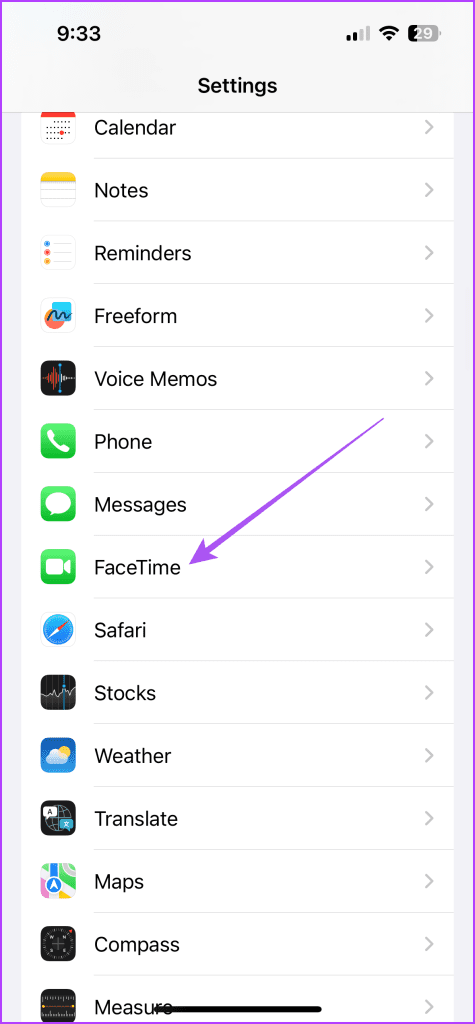
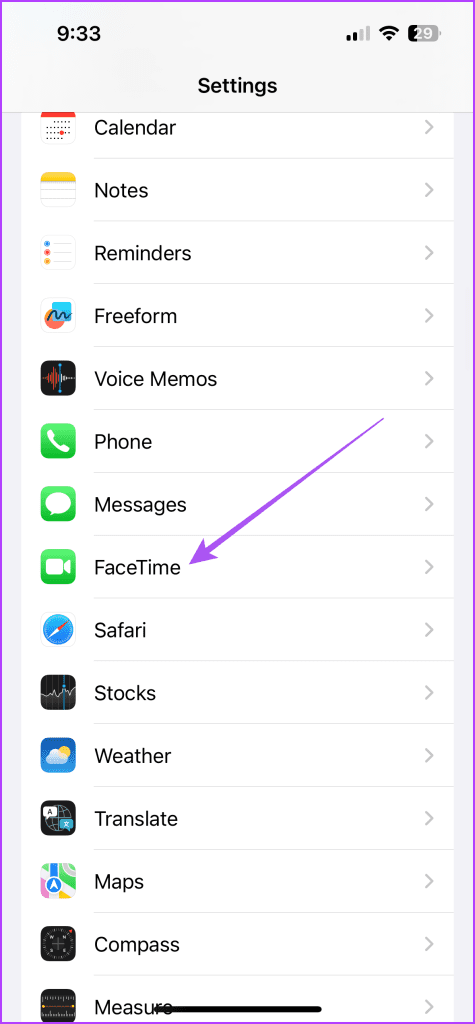
2 단계: FaceTime 옆에 있는 토글을 눌러 비활성화하세요.
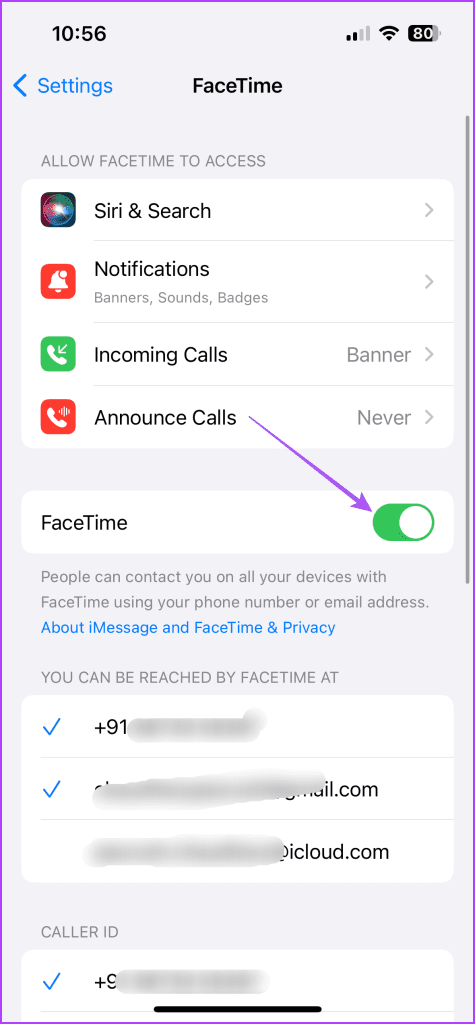
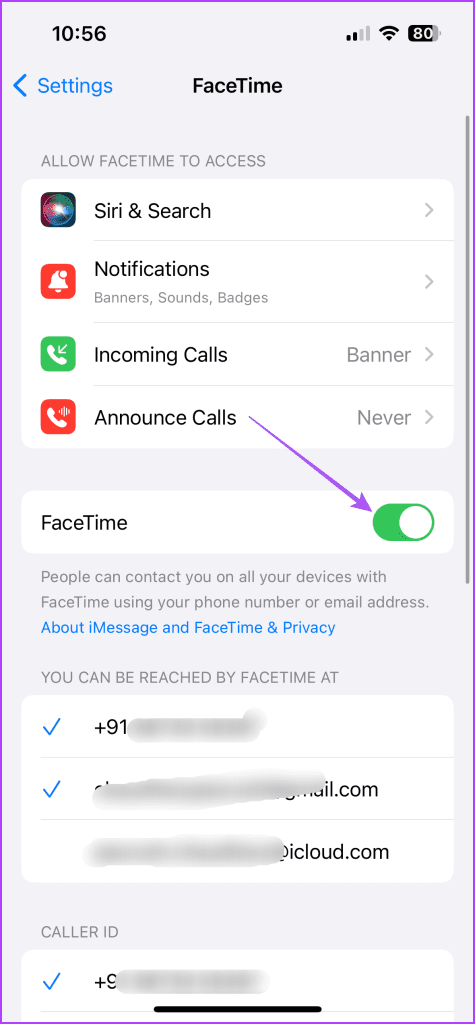
3단계: 몇 초 동안 기다린 다음 FaceTime을 다시 활성화하십시오.
4단계: 설정을 닫고 FaceTime을 열어 기능이 작동하는지 확인하세요.
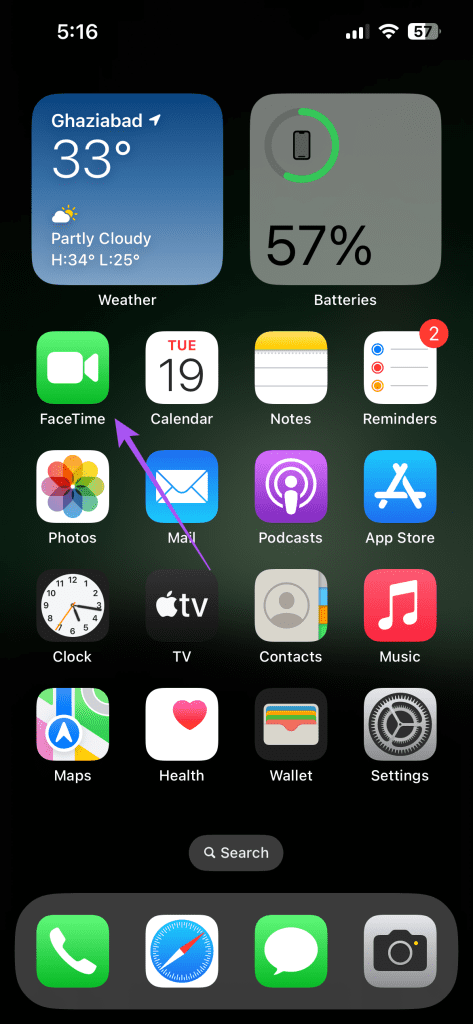
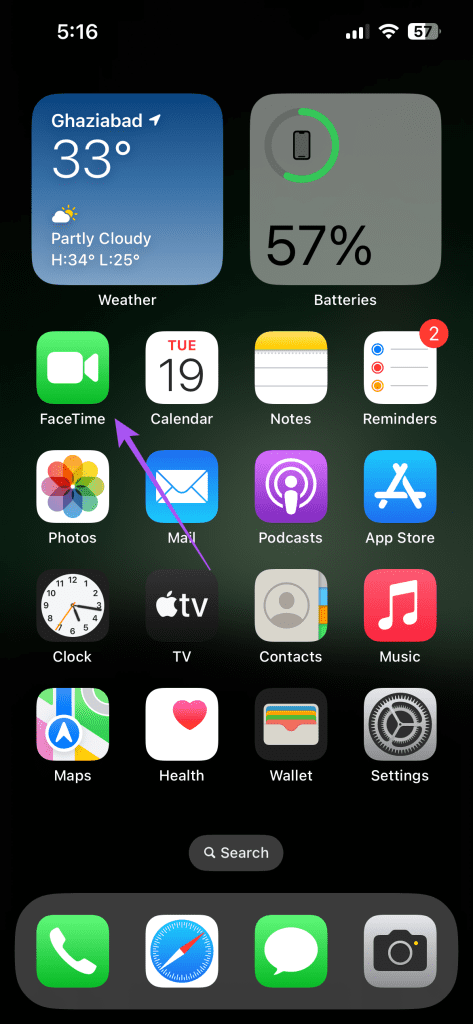
3. 콘텐츠 제한 설정 확인
스크린 타임 설정에서 카메라 및 FaceTime 앱이 비활성화된 경우 FaceTime 통화 중에 Live Photo를 캡처할 수 없습니다. 동일한 내용을 확인하는 방법은 다음과 같습니다.
1 단계: 설정 앱을 열고 스크린 타임을 탭하세요.
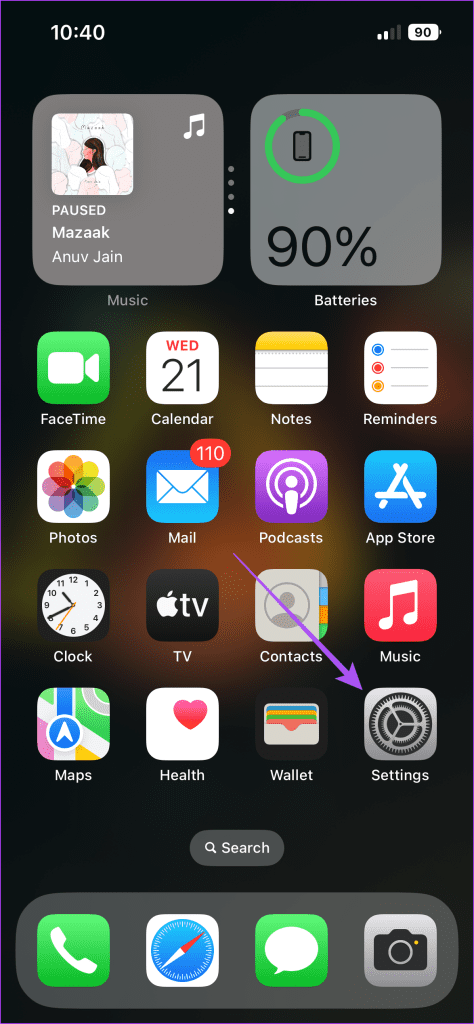
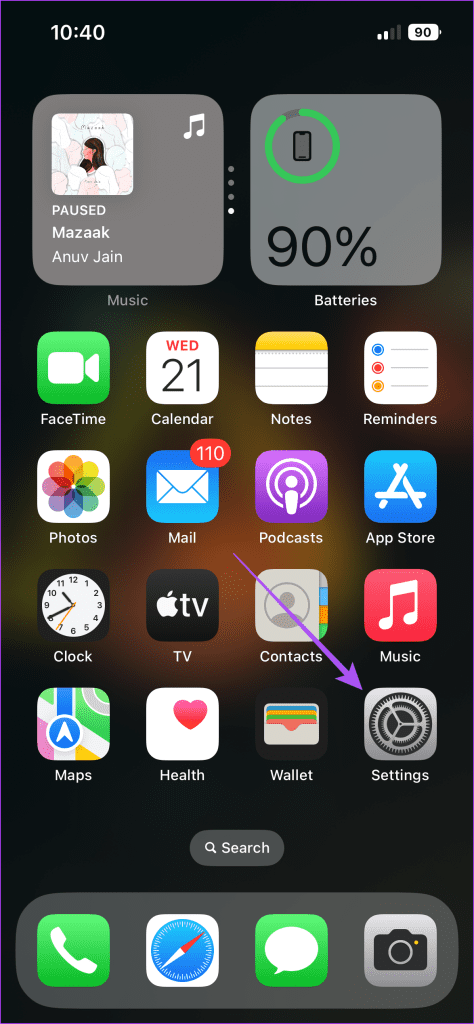
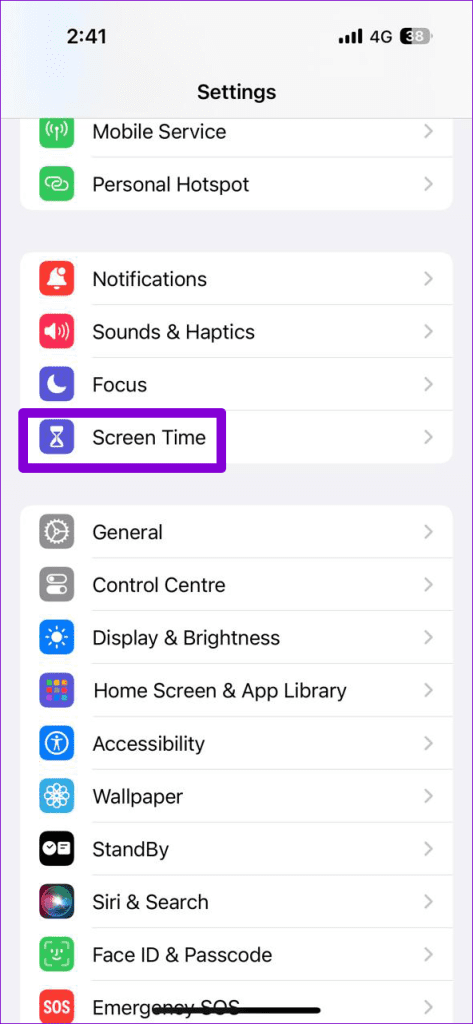
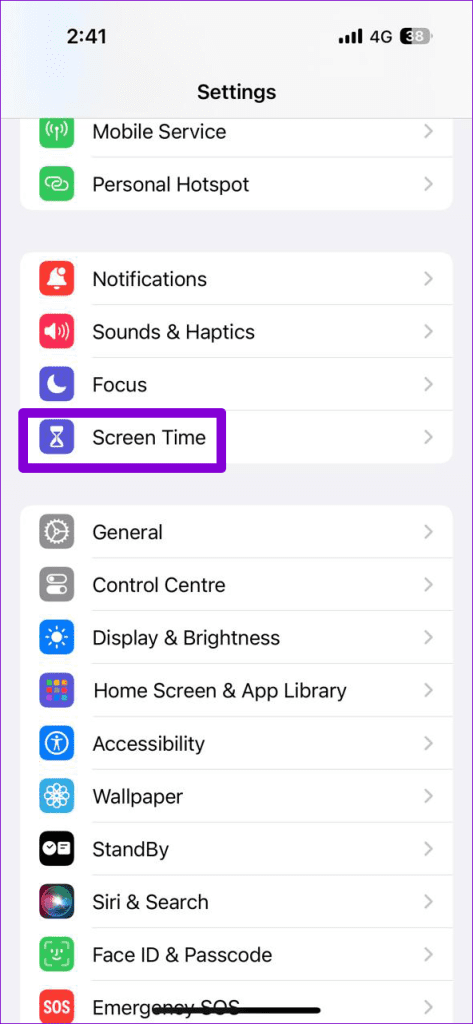
2 단계: 콘텐츠 개인 정보 보호 및 개인 정보 보호 제한을 선택하고 허용된 앱을 탭하세요.
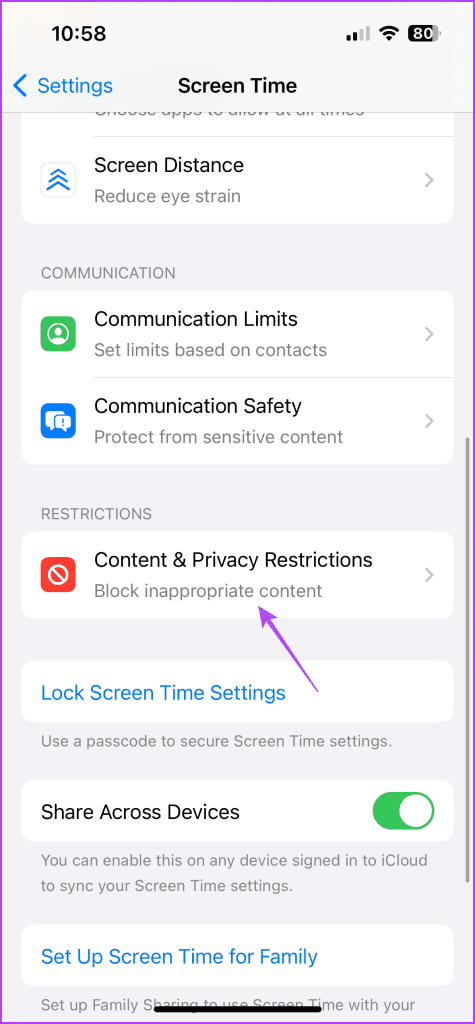
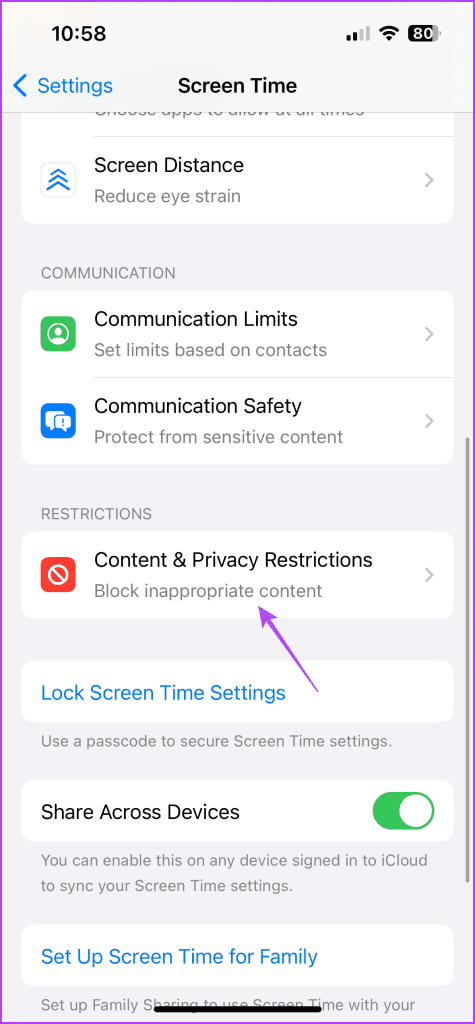
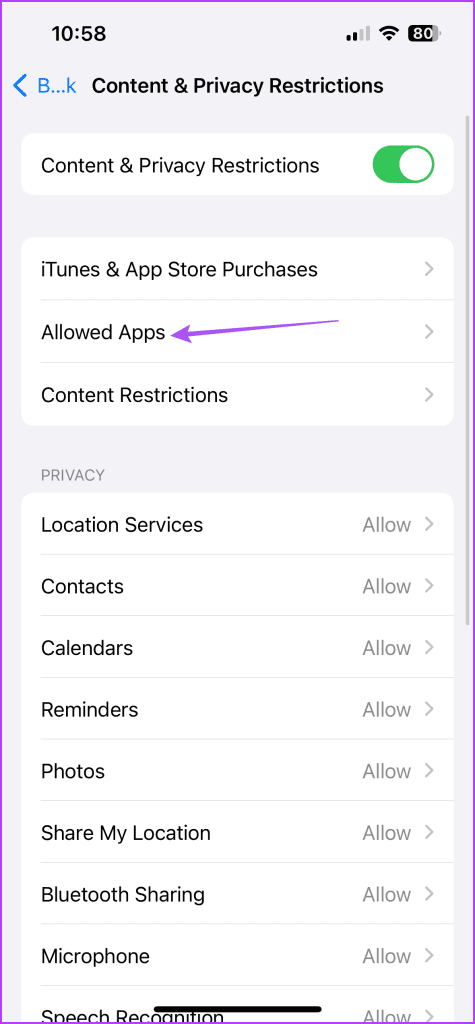
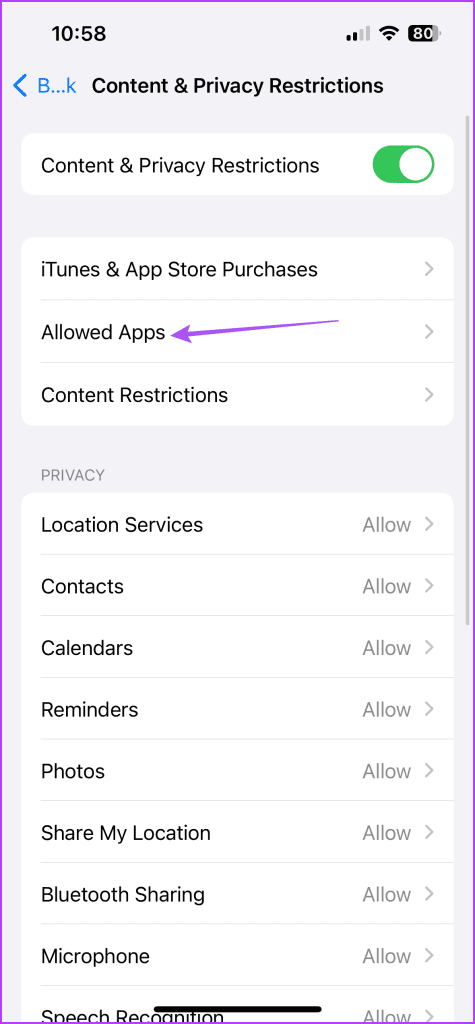
3단계: FaceTime 및 카메라 옆에 있는 토글을 눌러 사용을 활성화하세요.
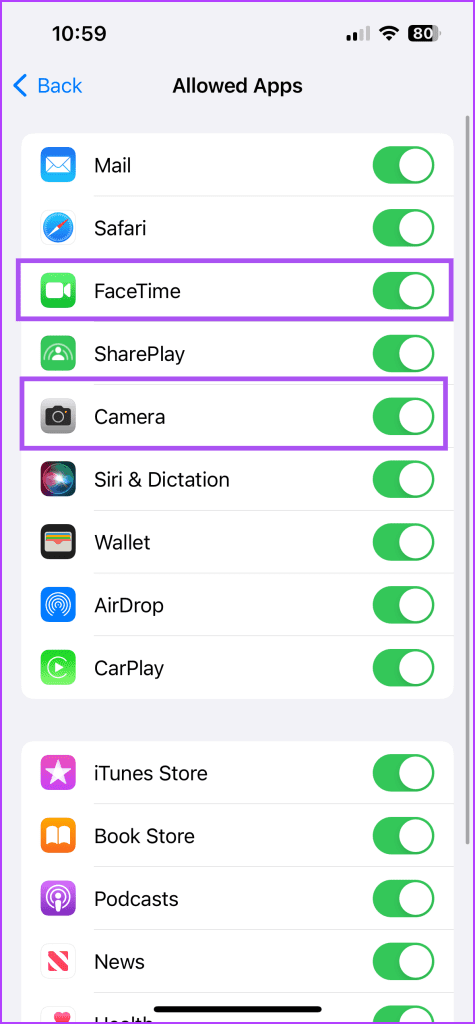
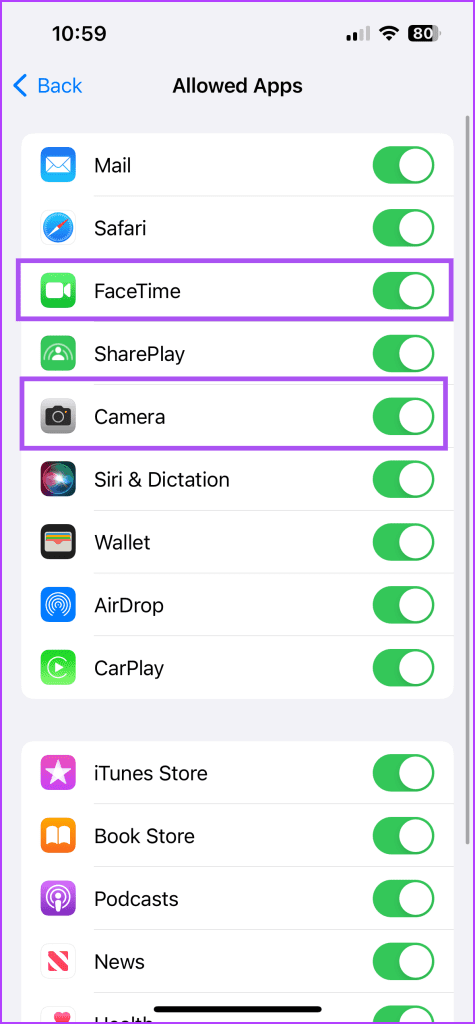
4단계: 설정을 닫고 FaceTime을 열어 문제가 해결되었는지 확인하세요.
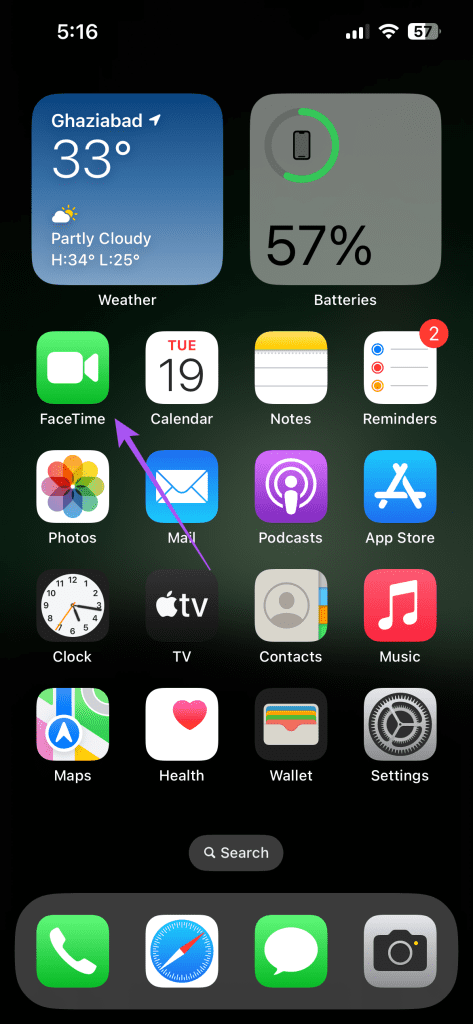
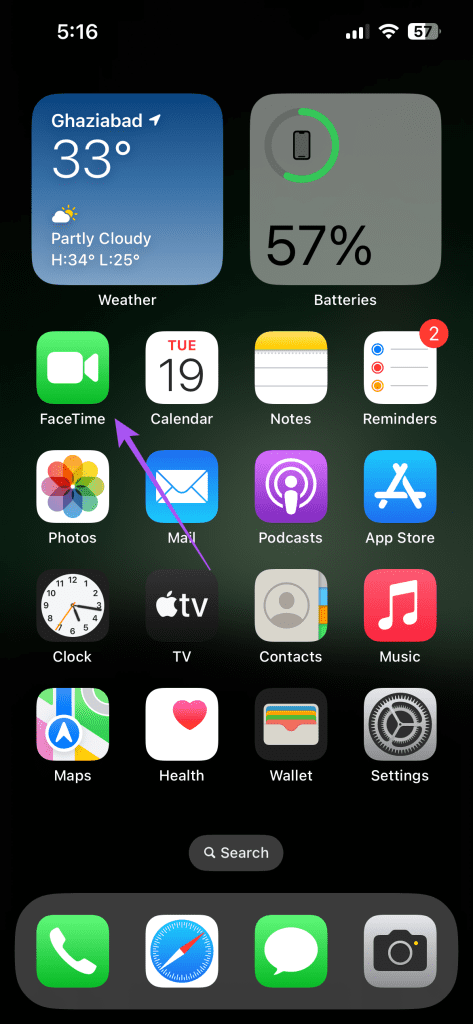
4. 사진 앱을 강제 종료하고 다시 시작
사진 앱에서 FaceTime Live Photos를 볼 수 없는 경우 iPhone에서 앱을 강제 종료했다가 다시 시작해 보세요.
1 단계: 홈 화면에서 위로 스와이프하고 길게 누르면 백그라운드 앱 창을 반복할 수 있습니다.
2 단계: 오른쪽으로 스와이프하여 사진 앱을 찾고, 위로 스와이프하여 앱 창을 제거합니다.
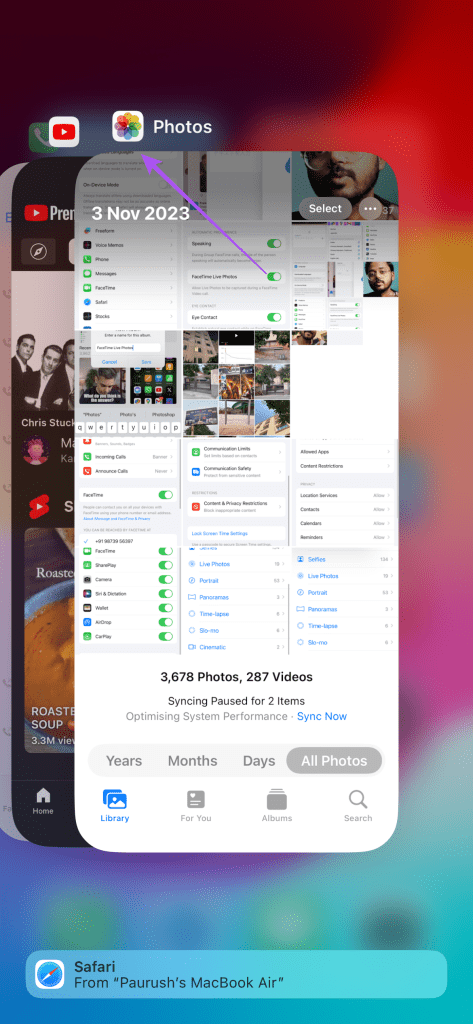
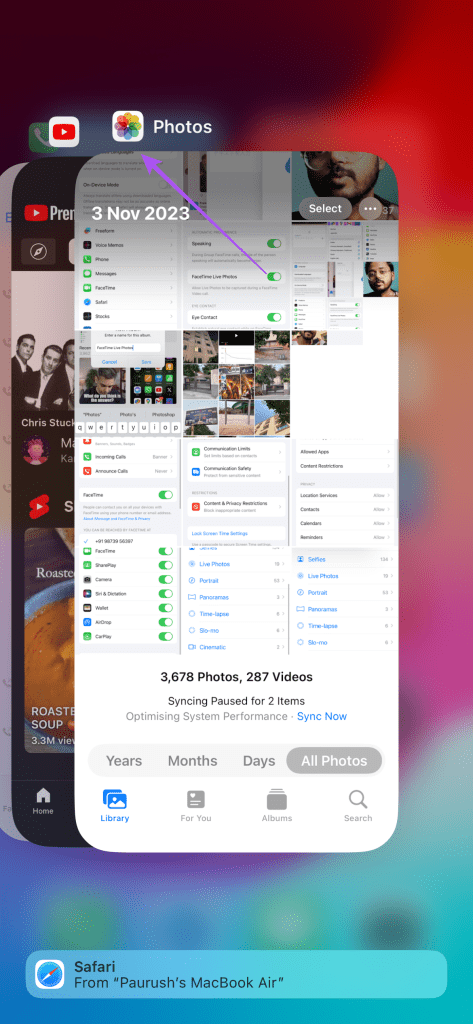
3단계: 사진 앱을 다시 실행하고 FaceTime Live Photos가 보이는지 확인하세요.
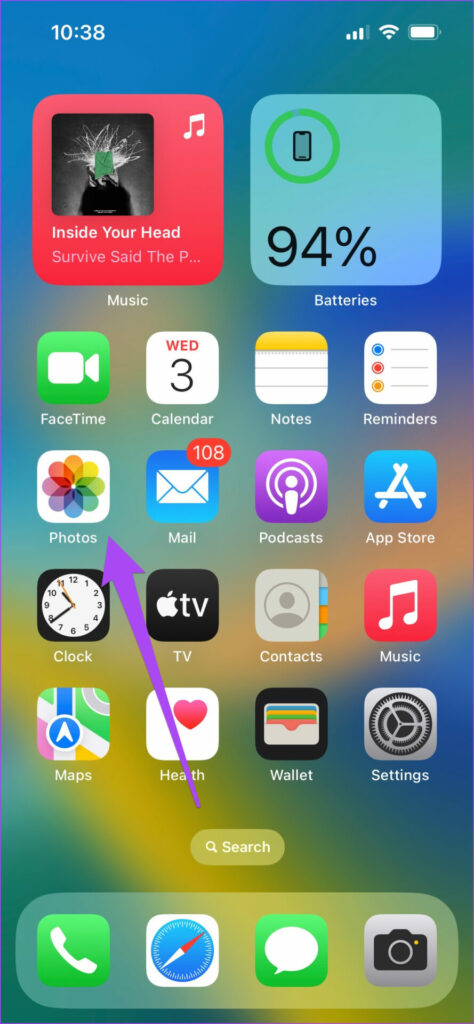
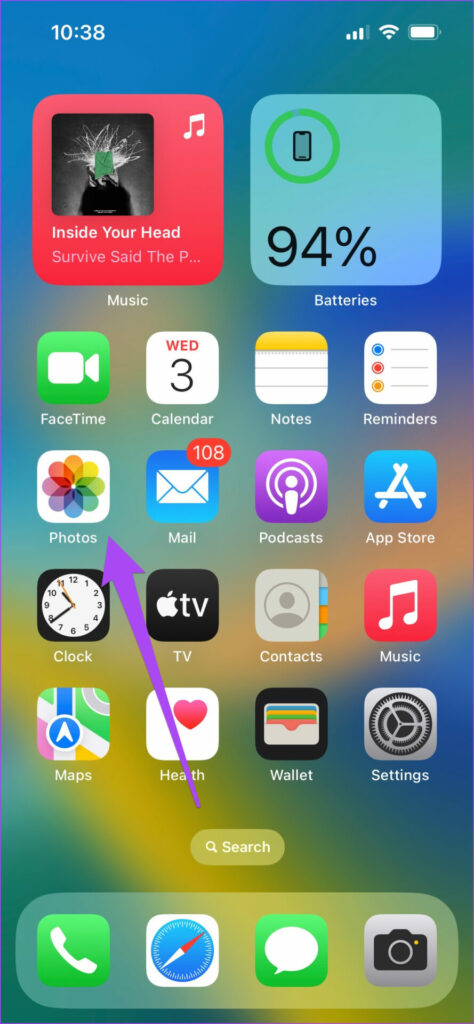
5. iOS 버전 업데이트
FaceTime과 사진 앱은 모두 시스템 앱이므로 iPhone 모델에서 iOS 버전을 업데이트할 수 있습니다.
1 단계: 설정 앱을 열고 일반을 탭하세요.
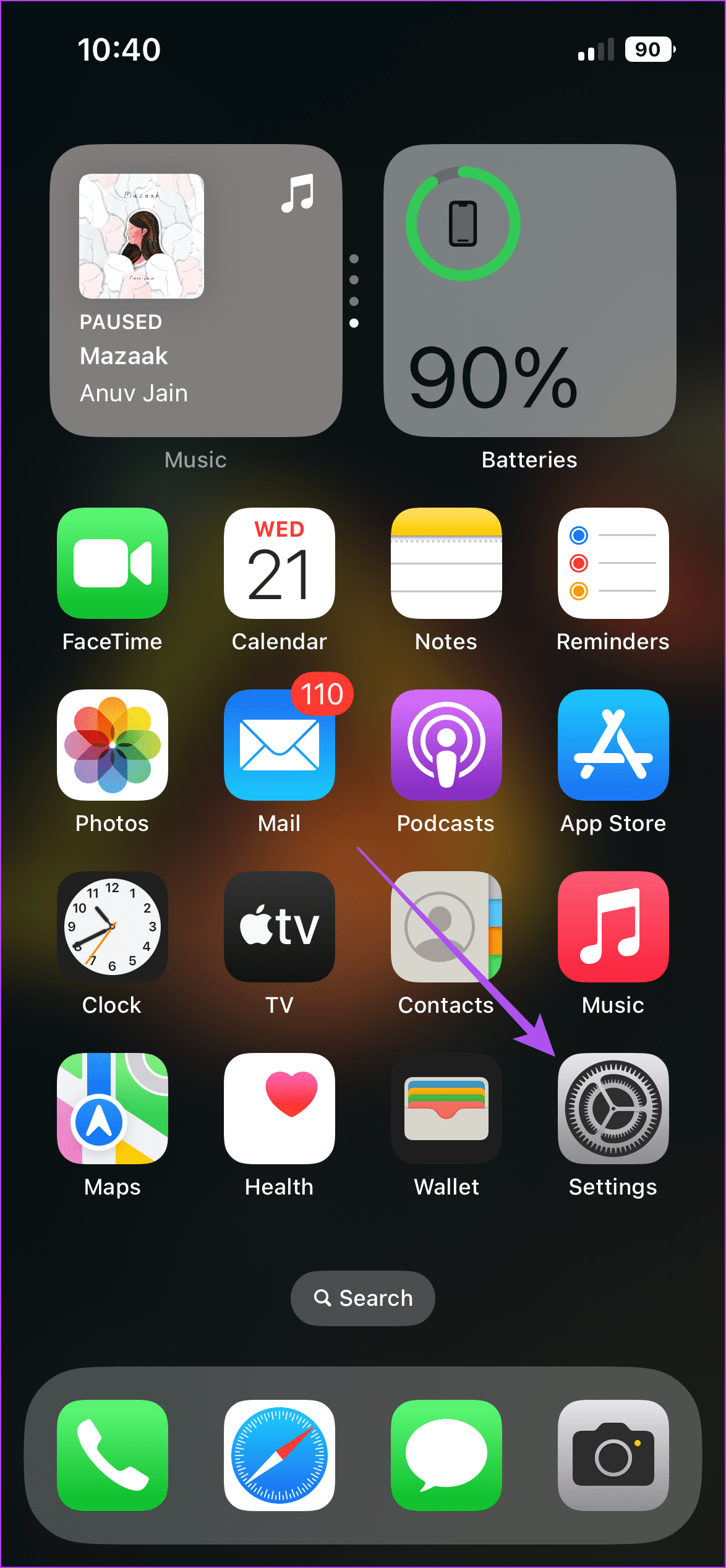
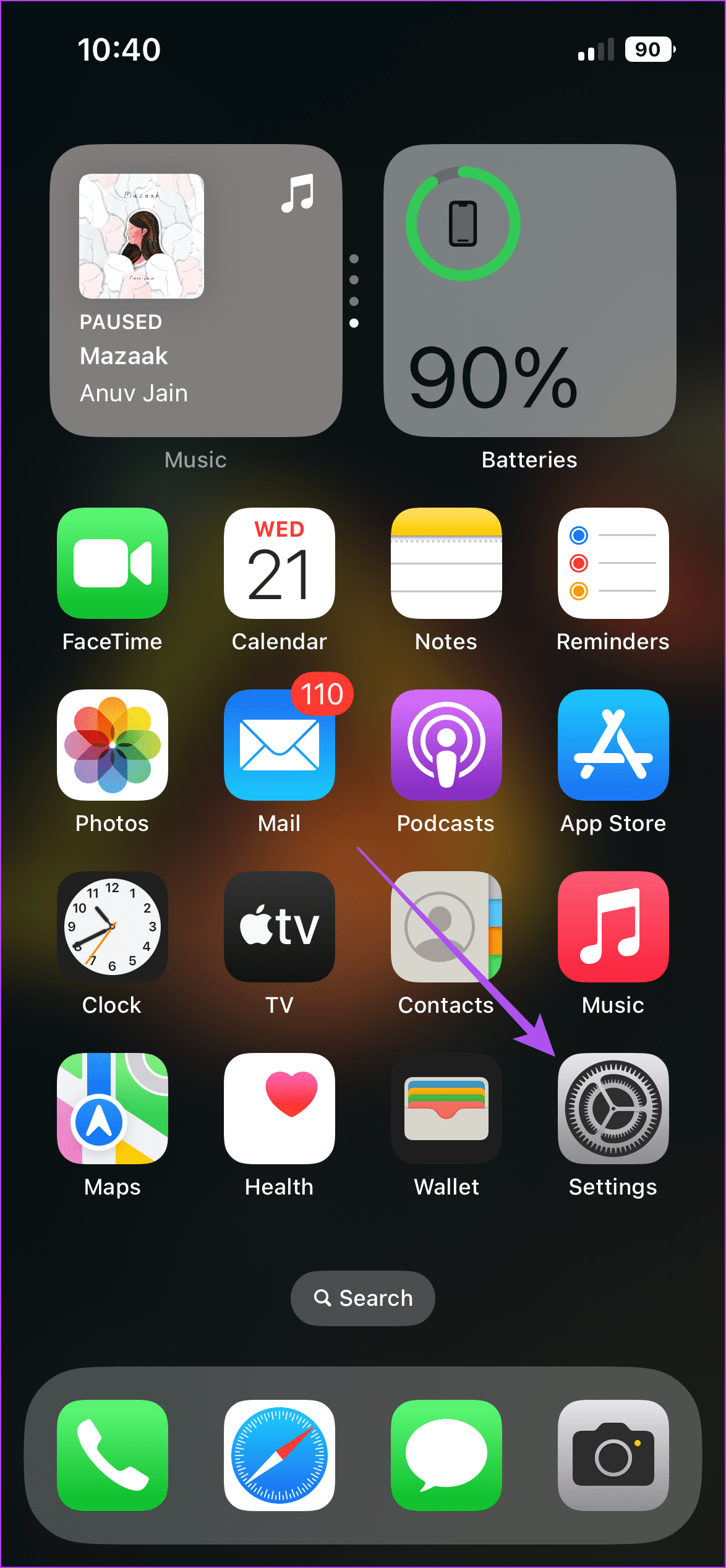
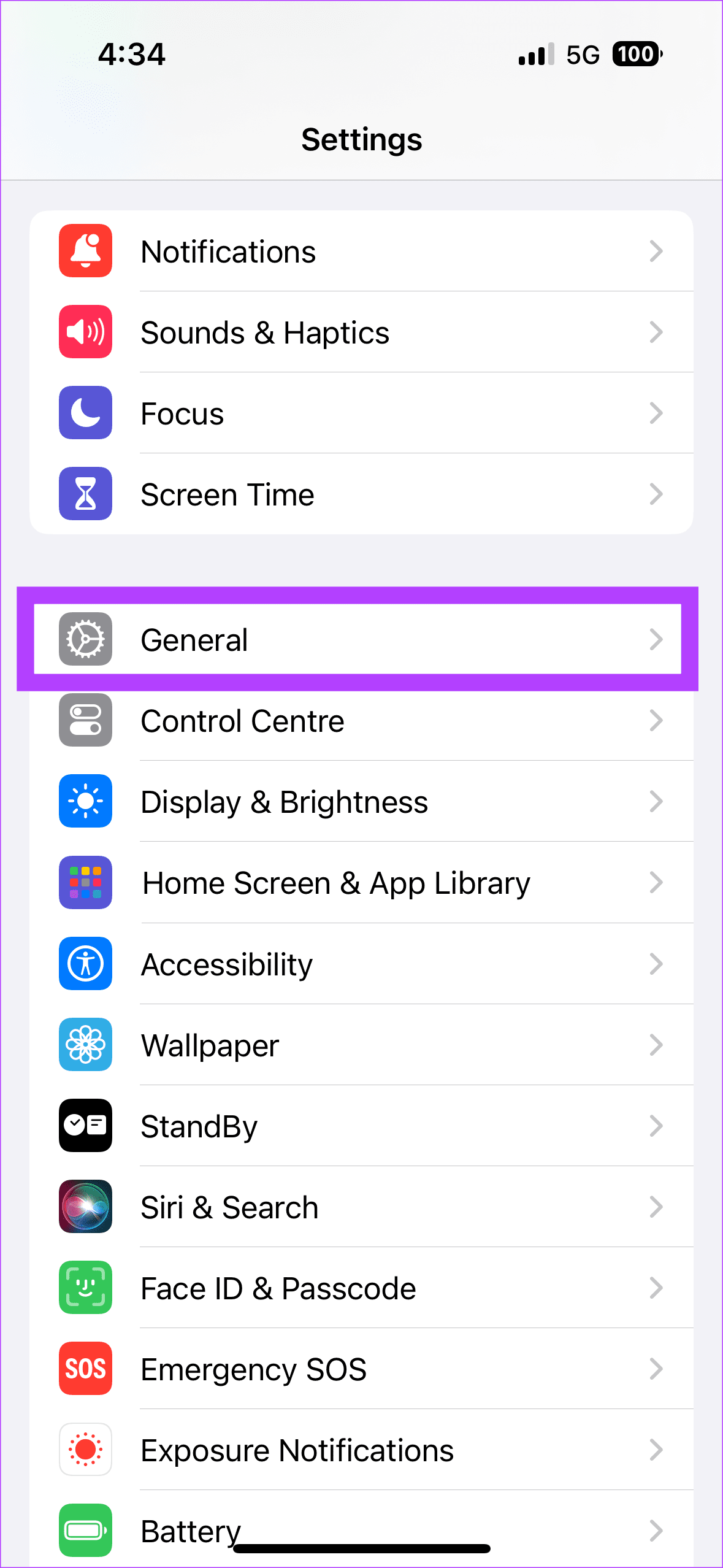
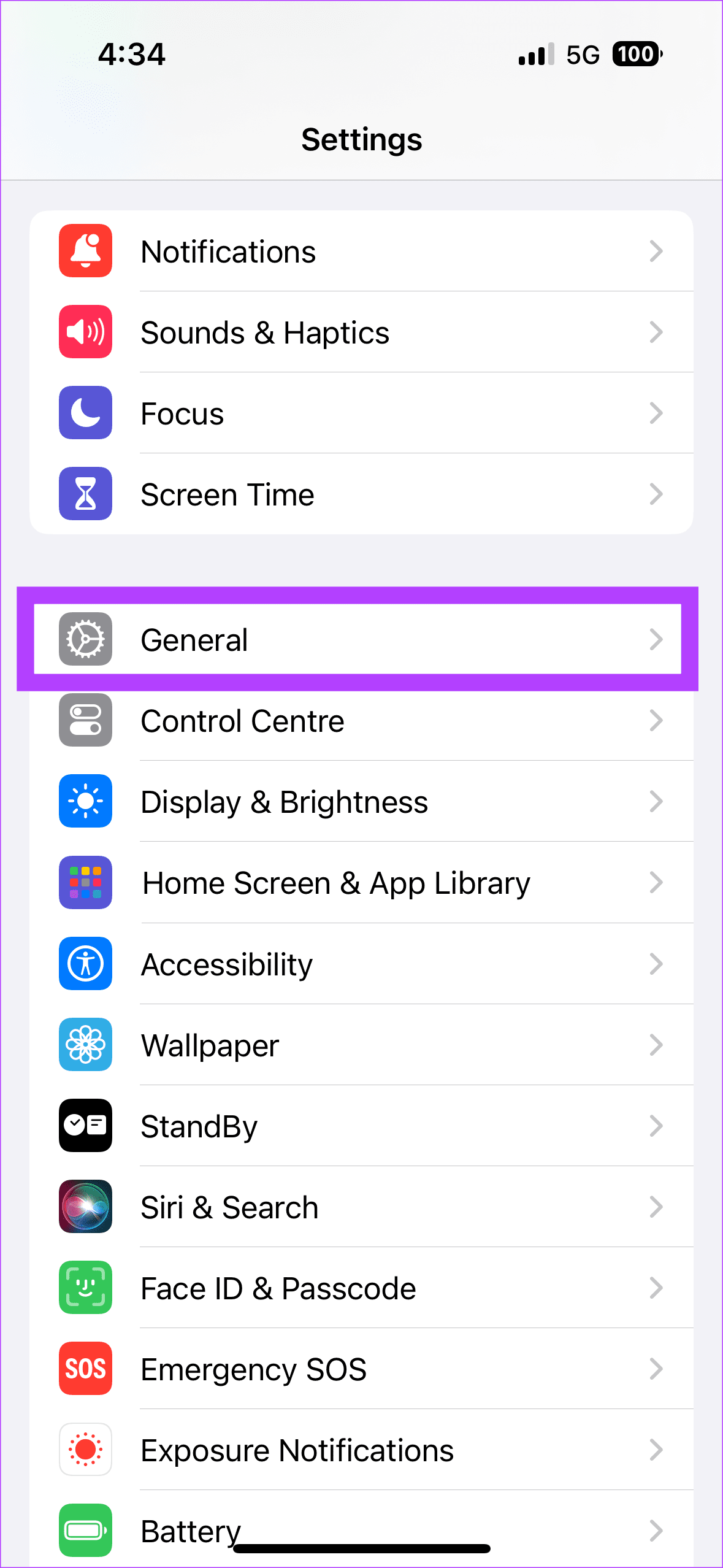
2 단계: 소프트웨어 업데이트를 선택하고 사용 가능한 경우 설치합니다.
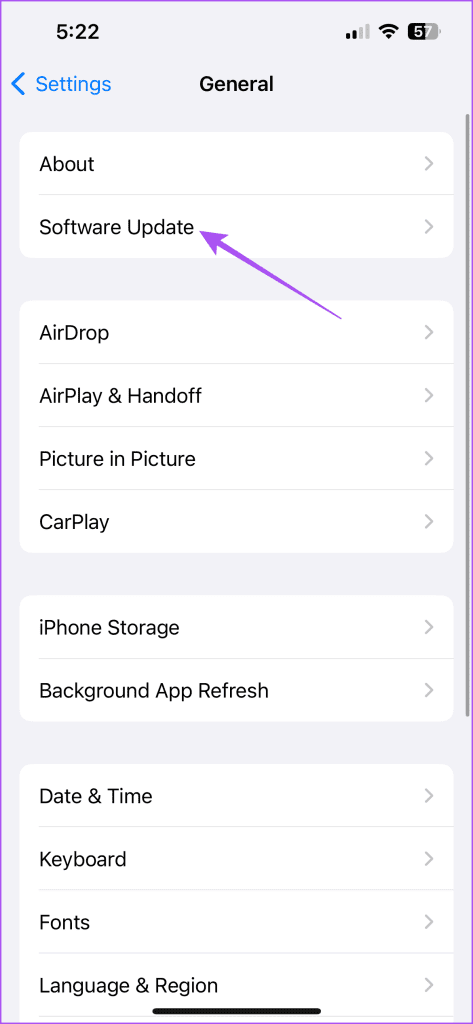
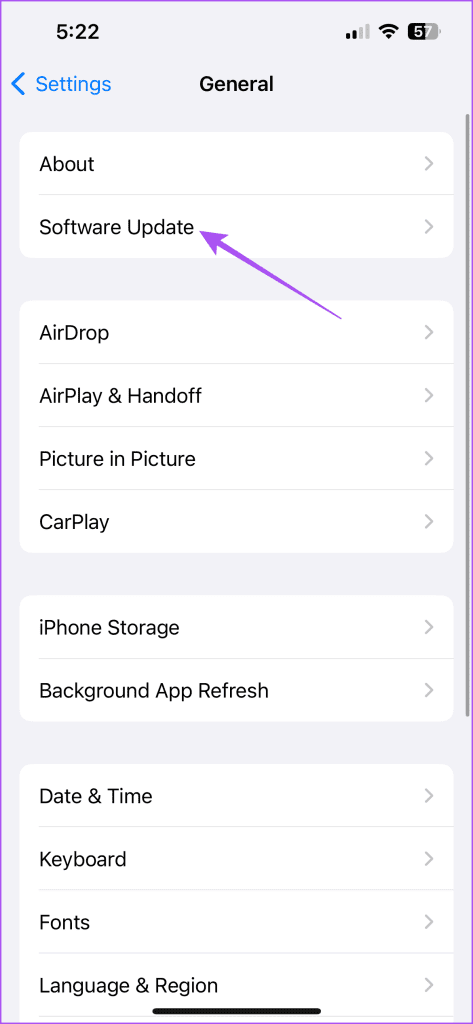
완료되면 문제가 해결되었는지 확인하십시오.
FaceTime 통화 중에 클릭됨
iPhone에서 FaceTime Live Photos를 활성화하고 찾아 친구 및 가족과 공유할 수 있습니다. 좋은 점은 필요할 때 누군가에게 전화하는 것을 잊지 않도록 FaceTime 통화를 예약할 수도 있다는 것입니다.